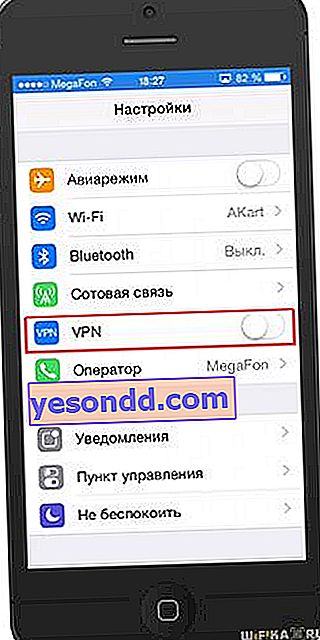İPhone'da bir VPN istemcisi kurmak bazı durumlarda gerekli olabilir. Örneğin, bir uzak yönlendiricinin yerel ağına bağlanmak veya şirketin kurumsal postasını kullanmak için. Ancak çoğu durumda, kullanıcılar "iphone'da vpn nasıl kurulur" diye sorarken, VPN teknolojisini kullanırken de mümkün olan çeşitli engellemeleri aşmanın bir yolunu arıyorlar.
VKontakte, YouTube, WhatsApp vb. Gibi tüm normal sitelerimize ve hizmetlerimize erişimin tamamen engellendiği Çin seyahatim sırasında İnternet kaynaklarını kısıtlama sorununu tamamen yaşadım - zaten bu listeden açık olan kişimizin bugün artık bu kaynakların dışında hissetmiyor, zor olacak. Bir VPN kullanırken, tüm bu kısıtlamalar kaldırılır ve interneti her zamanki gibi kullanabilirsiniz.
İPhone'u Uygulama aracılığıyla VPN'e bağlayın
VPN kullanmanın amacı ağdaki bazı engellemeleri aşmaksa, en kolay yol birçok ücretsiz iPhone uygulamasından birini kullanmaktır. VPN Master kullanıyorum.
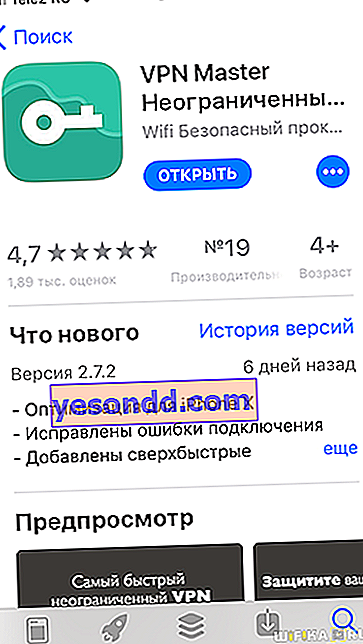
Varsayılan olarak başladıktan sonra, optimum VPN sunucusunu etkinleştirme ayarı etkinleştirilecektir.
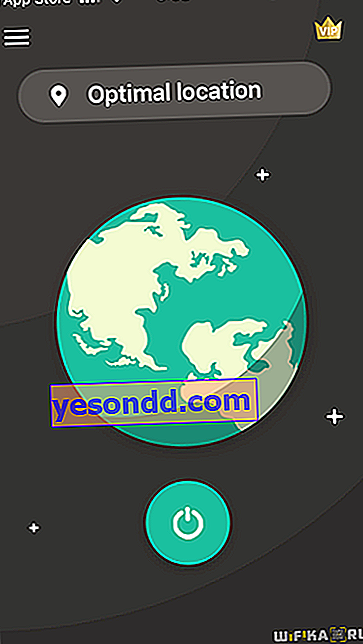
Ancak "Optimal Location" bağlantısını tıklarsanız, sunucunun menşe ülkesini manuel olarak seçebilirsiniz - "Ücretsiz" sekmesi, yani ücretsiz VPN sunucularıyla ilgileniyoruz. Sinyal simgesinin rengi şu anda hangisinin en uygun olduğunu size söyleyecektir.
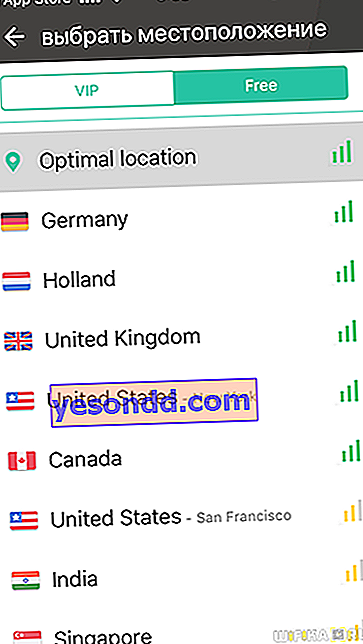
Bir seçim yapıyoruz, ardından program çalışmaya başlayacak
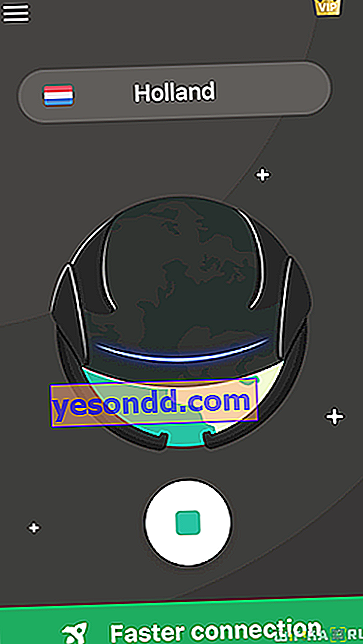
Başarılı bir bağlantıdan sonra, VPN simgesi üst tepside görünecektir.
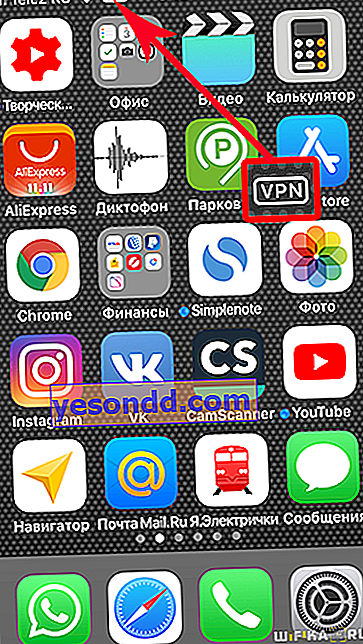
İPhone'u VPN sunucusuna manuel olarak bağlama
Şimdi VPN sunucusuna manuel olarak nasıl bağlanılacağını bulalım. Bu seçenek, hem halka açık bir VPN sunucusunu kullanmak için, hem ücretsiz erişimden alınabilen bağlanmaya yönelik veriler hem de bir kuruluşun uzak yerel ağına veya bir ev ağına erişim için bir yönlendirici temelinde düzenlenen bir sunucu için uygun olabilir.
"Ayarlar> Genel> VPN" seçeneğine gidin
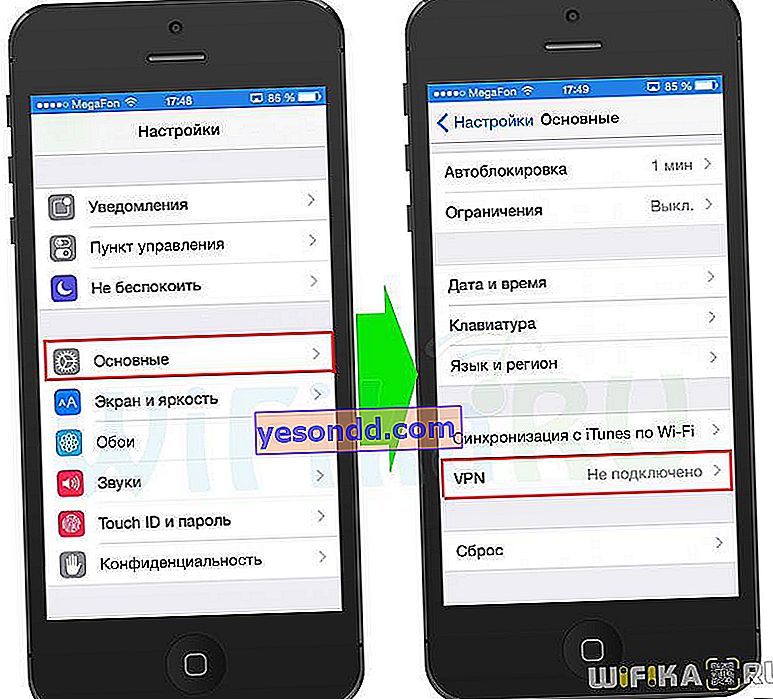
"VPN yapılandırması ekle" bağlantısını takip edin
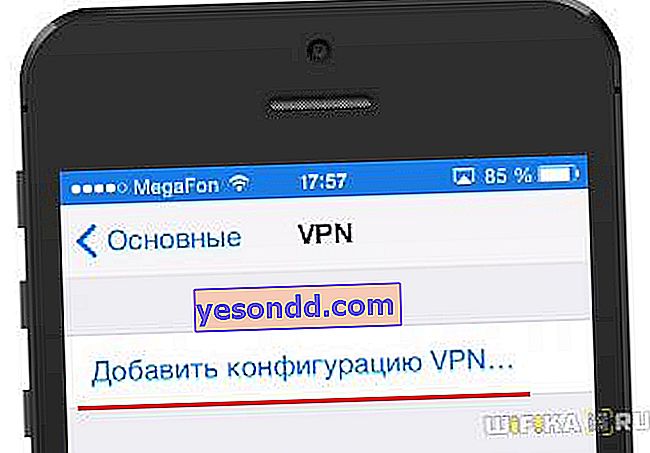
Sonraki sayfada "PPPT" sekmesine geçin ve aşağıdaki verileri girin:
- "Açıklama" alanına bağlantımız için herhangi bir isim girin
- "Sunucu" - VPN sunucusunun kayıtlı alan adı veya beyaz IP adresi
- "Oturum Açma" ve "Şifre" - uzak yönlendiricide belirtilen VPN sunucusuna erişim için veriler
- "Şifreleme" - "Otomatik" i seçin
- "Tüm veriler için" - Etkin
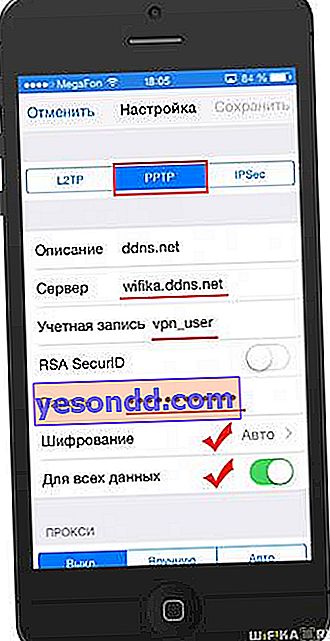
Bundan sonra ana ayarlar menüsüne dönüyoruz. Hücresel altında yeni bir VPN anahtarı görünecektir. Bağlantıyı etkinleştirmek için kaydırıcıyı aktif konuma getirin.